1求和
from openpyxl import load_workbook
import pandas as pddef print_hi(name):# Use a breakpoint in the code line below to debug your script.print(f'Hi, {name}') # Press Ctrl+F8 to toggle the breakpoint.# Press the green button in the gutter to run the script.
if __name__ == '__main__':filePath1 = './src/原始数据精修.xlsx'df1 = pd.read_excel(filePath1, sheet_name='销售明细')index_list = ['部门名称', '年度名称', '季节名称', '商品代码', '商品名称', '品牌名称', '品类名称', '颜色名称']# 求和方法二,需将文本的列指定为索引df1 = df1.set_index(index_list)df1['合计'] = df1.apply(lambda x: x.sum(), axis=1)filePath2 = './src/处理结果精修.xlsx'#重置索引,防止单元格合并df1 = df1.reset_index()df1.to_excel(filePath2, sheet_name="new_sheet", index=False, na_rep=0, inf_rep=0)print(df1)
2.去除季节年度进行聚类
#去除年度和季节进行聚类df2 = pd.read_excel(filePath2, sheet_name='单款排名')df2.pop('年度名称')df2.pop('季节名称')index_list = ['部门名称', '商品代码', '商品名称', '品牌名称', '品类名称', '颜色名称']value_list = ['0M','1L','1XL','27','28','29','2XL','30','3XL','4XL','5XL','6XL','S','均','合计']#使用透视表聚合df2 = df2.pivot_table(index= index_list,values=value_list,aggfunc='sum')# 重置索引,防止单元格合并df2 = df2.reset_index()#将合计列放到最后面#dataframe中某一列放到最后,并改名为销售明细df2['销售明细'] = df2.pop('合计')df2.to_excel(filePath2, sheet_name="单款排名", index=False, na_rep=0, inf_rep=0)
3完整数据处理过程代码
from openpyxl import load_workbook
import pandas as pddef print_hi(name):# Use a breakpoint in the code line below to debug your script.print(f'Hi, {name}') # Press Ctrl+F8 to toggle the breakpoint.# Press the green button in the gutter to run the script.
if __name__ == '__main__':filePath1 = './src/原始数据精修.xlsx'# 加载工作簿wb = load_workbook(filePath1)# 获取sheet页,修改第一个sheet页面为name1 = wb.sheetnames[0]ws1 = wb[name1]ws1.title = "销售明细"wb.save(filePath1)#销售明细df1 = pd.read_excel(filePath1, sheet_name='销售明细')index_list = ['部门名称', '年度名称', '季节名称', '商品代码', '商品名称', '品牌名称', '品类名称', '颜色名称']# 求和方法二,需将文本的列指定为索引df1 = df1.set_index(index_list)df1['合计'] = df1.apply(lambda x: x.sum(), axis=1)filePath2 = './src/处理结果精修.xlsx'#重置索引,防止单元格合并df1 = df1.reset_index()df1.to_excel(filePath2, sheet_name="new_sheet", index=False, na_rep=0, inf_rep=0)#单款排名#去除年度和季节进行聚类df2 = df1.copy()df2.pop('年度名称')df2.pop('季节名称')index_list = ['部门名称', '商品代码', '商品名称', '品牌名称', '品类名称', '颜色名称']value_list = ['0M','1L','1XL','27','28','29','2XL','30','3XL','4XL','5XL','6XL','S','均','合计']#使用透视表聚合df2 = df2.pivot_table(index= index_list,values=value_list,aggfunc='sum')# 重置索引,防止单元格合并df2 = df2.reset_index()#将合计列放到最后面#dataframe中某一列放到最后,并改名为销售明细df2['销售明细'] = df2.pop('合计')df2.sort_values(by="销售明细", axis=0, ascending=False, inplace=True)#品牌排名df3 = df1.copy()# 使用透视表聚合df3 = df3.pivot_table(index='品牌名称', values='合计', aggfunc='sum')# 重置索引,防止单元格合并df3 = df3.reset_index()# 将合计列放到最后面# dataframe中某一列放到最后,并改名为销售明细df3['销售明细'] = df3.pop('合计')df3.sort_values(by="销售明细", axis=0, ascending=False, inplace=True)#年度销售df4 = df1.copy()# 使用透视表聚合print(df4)df4 = df4.pivot_table(index=['年度名称', '季节名称'], values='合计', aggfunc='sum')# 重置索引,防止单元格合并df4 = df4.reset_index()# 将合计列放到最后面# dataframe中某一列放到最后,并改名为销售明细df4['销售明细'] = df4.pop('合计')df4.sort_values(by="销售明细", axis=0, ascending=False, inplace=True)#季节销售df5 = df1.copy()#使用透视表聚合df5 = df5.pivot_table(index=['季节名称'], values='合计', aggfunc='sum')# 重置索引,防止单元格合并df5 = df5.reset_index()df5['销售明细'] = df5.pop('合计')df5.sort_values(by="销售明细", axis=0, ascending=False, inplace=True)#品类排名df6 = df1.copy()# 使用透视表聚合df6 = df6.pivot_table(index=['品类名称'], values='合计', aggfunc='sum')# 重置索引,防止单元格合并df6 = df6.reset_index()df6['销售明细'] = df6.pop('合计')df6.sort_values(by="销售明细", axis=0, ascending=False, inplace=True)# print(df1)# 加载工作簿filePath2 = './src/处理结果精修.xlsx'wb = load_workbook(filePath2)#客户周销df7 = pd.DataFrame({'商店名称':[], '销售数量':[]})#创建表ws2 = wb.create_sheet("单款排名")ws3 = wb.create_sheet("品牌排名")ws4 = wb.create_sheet("年度销售")ws5 = wb.create_sheet("季节销售")ws6 = wb.create_sheet("品类排名")ws7 = wb.create_sheet("客户周销")wb.save(filePath2)#将生成的工作表导入到程序中result_sheet = pd.ExcelWriter(filePath2, engine='openpyxl') # 先定义要存入的文件名xxx,然后分别存入xxx下不同的sheetdf1.to_excel(result_sheet, "销售明细", index=False, na_rep=0, inf_rep=0)df2.to_excel(result_sheet, "单款排名", index=False, na_rep=0, inf_rep=0)df3.to_excel(result_sheet, "品牌排名", index=False, na_rep=0, inf_rep=0)df4.to_excel(result_sheet, "年度销售", index=False, na_rep=0, inf_rep=0)df5.to_excel(result_sheet, "季节销售", index=False, na_rep=0, inf_rep=0)df6.to_excel(result_sheet, "品类排名", index=False, na_rep=0, inf_rep=0)df7.to_excel(result_sheet, "客户周销", index=False, na_rep=0, inf_rep=0)# 这步不能省,否则不生成文件result_sheet._save()
初始文件格式

最终结果,处理完成
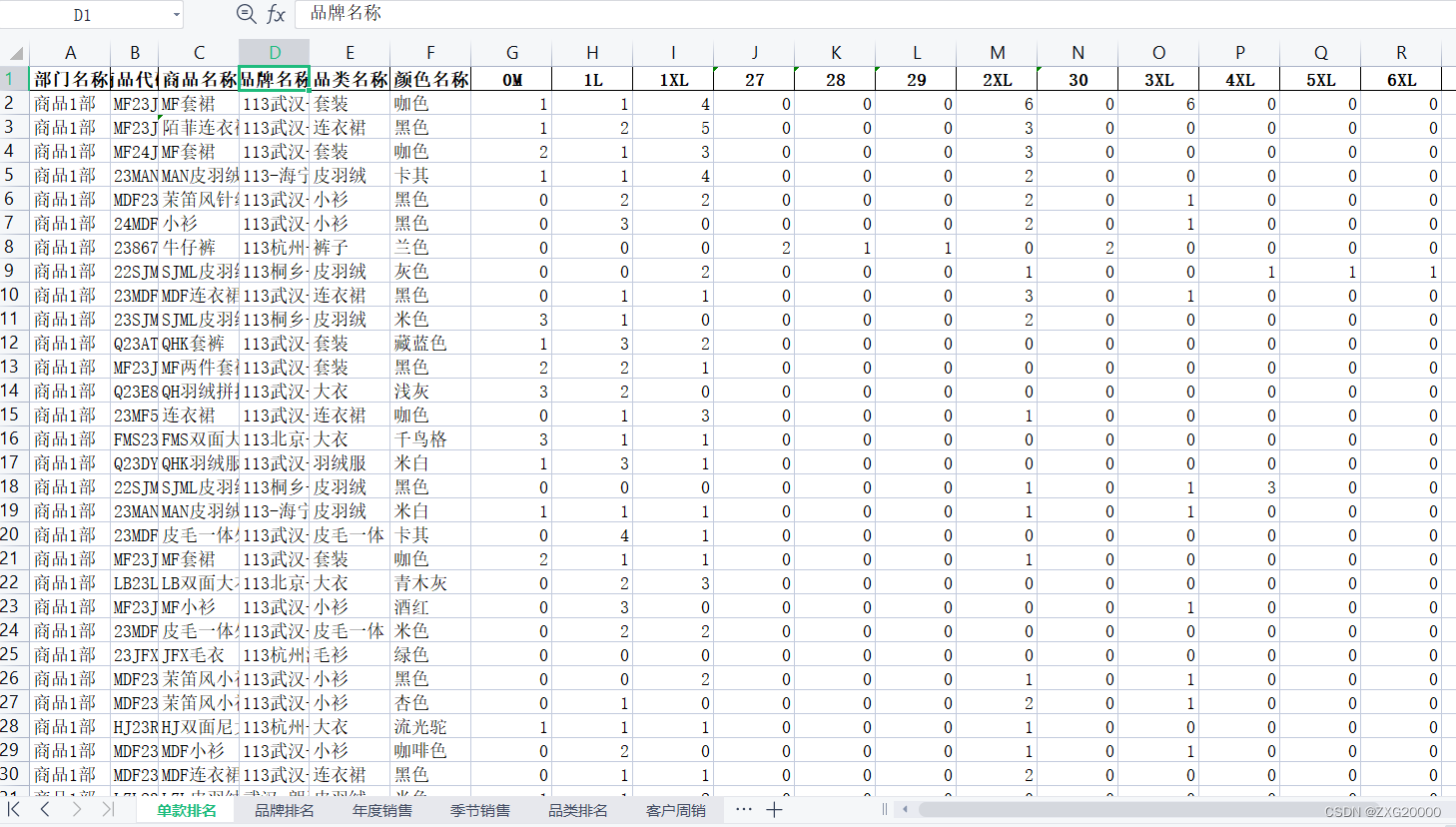
4格式处理
通过openpyxl进行格式处理
#销售明细
# 加载工作簿
wb1 = load_workbook('Mytest.xlsx')
# 获取sheet页
ws2 = wb1['销售明细']
示例
from openpyxl import Workbook
from openpyxl.styles import Font# 创建一个新的工作簿和工作表
workbook = Workbook()
sheet = workbook.active# 创建一个字体对象并设置属性
font = Font(name='Arial', # 字体名称size=12, # 字体大小bold=True, # 是否加粗italic=True, # 是否斜体underline='single', # 下划线类型:single、double、none等strike=True, # 是否有删除线color='FF0000' # 字体颜色,十六进制RGB值
)# 在单元格A1中应用字体样式
sheet['A1'].font = font
sheet['A1'].value = 'Hello, World!'# 保存工作簿
workbook.save('E:\\UserData\\Desktop\\font_example.xlsx')销售明细的格式代码
# 销售明细# 加载工作簿wb1 = load_workbook(filePath2)# 获取sheet页ws1 = wb1['销售明细']#设置字体# 创建一个字体对象并设置属性font = Font(name='微软雅黑', # 字体名称size=18, # 字体大小bold=True, # 是否加粗italic=False, # 是否斜体underline='none', # 下划线类型:single、double、none等strike=False, # 是否有删除线color='000000', # 字体颜色,十六进制RGB值vertAlign='baseline')dept_name = ws1['A2'].valuews1.insert_rows(0, 1) #插入一行min_row = ws1.min_rowmax_row = ws1.max_rowmin_col = ws1.min_columnmax_col = ws1.max_column#设置单元格格式# 调整行高ws1.row_dimensions[1].height = 24#合并单元格# 需要合并的左上方和右下方单元格坐标ws1.merge_cells(start_row=1, start_column=1, end_row=1, end_column=max_col)# 在单元格A1中应用字体样式ws1['A1'].font = fontws1['A1'].value = dept_name + '销售明细'# 设置字体居中ws1['A1'].alignment = Alignment(horizontal='center', vertical='center')#设置颜色#行for cell in ws1['2']:cell.fill = PatternFill("solid", fgColor="FFFF00")cell.border = Border(left=Side(style='thin'), bottom=Side(style='thin'), right=Side(style='thin'), top=Side(style='thin'))#列for cell in ws1[number_to_column(max_col)]:cell.fill = PatternFill("solid", fgColor="FFFF00")cell.border = Border(left=Side(style='thin'), bottom=Side(style='thin'), right=Side(style='thin'),top=Side(style='thin'))#最后一行# 行for cell in ws1[max_row+1]:cell.fill = PatternFill("solid", fgColor="FFFF00")cell.border = Border(left=Side(style='thin'), bottom=Side(style='thin'), right=Side(style='thin'),top=Side(style='thin'))# 调整行高ws1.row_dimensions[max_row+1].height = 24# 合并单元格# 需要合并的左上方和右下方单元格坐标ws1.merge_cells(start_row=max_row+1, start_column=1, end_row=max_row+1, end_column=8)cell = ws1.cell(column=1, row=max_row+1)cell.font = fontcell.value = '合计'# 设置字体居中cell.alignment = Alignment(horizontal='center', vertical='center')# 保存工作簿wb1.save(filePath2)
将列序号转变为excel序号
import stringdef number_to_column(n):"""Convert a number to the corresponding column letter in Excel"""column = ""while n > 0:n -= 1column = string.ascii_uppercase[n % 26] + columnn //= 26return column# Example usage
print(number_to_column(1)) # Output: "A"完整代码
from openpyxl import load_workbook
import pandas as pd
from openpyxl.styles import *
import string
def print_hi(name):# Use a breakpoint in the code line below to debug your script.print(f'Hi, {name}') # Press Ctrl+F8 to toggle the breakpoint.
def number_to_column(n):"""Convert a number to the corresponding column letter in Excel"""column = ""while n > 0:n -= 1column = string.ascii_uppercase[n % 26] + columnn //= 26return column# Press the green button in the gutter to run the script.
if __name__ == '__main__':filePath1 = './src/原始数据精修.xlsx'# 加载工作簿wb = load_workbook(filePath1)# 获取sheet页,修改第一个sheet页面为name1 = wb.sheetnames[0]ws1 = wb[name1]ws1.title = "销售明细"wb.save(filePath1)#销售明细df1 = pd.read_excel(filePath1, sheet_name='销售明细')index_list = ['部门名称', '年度名称', '季节名称', '商品代码', '商品名称', '品牌名称', '品类名称', '颜色名称']# 求和方法二,需将文本的列指定为索引df1 = df1.set_index(index_list)df1['合计'] = df1.apply(lambda x: x.sum(), axis=1)filePath2 = './src/处理结果精修.xlsx'#重置索引,防止单元格合并df1 = df1.reset_index()df1.to_excel(filePath2, sheet_name="new_sheet", index=False, na_rep=0, inf_rep=0)#单款排名#去除年度和季节进行聚类df2 = df1.copy()df2.pop('年度名称')df2.pop('季节名称')index_list = ['部门名称', '商品代码', '商品名称', '品牌名称', '品类名称', '颜色名称']value_list = ['0M','1L','1XL','27','28','29','2XL','30','3XL','4XL','5XL','6XL','S','均','合计']#使用透视表聚合df2 = df2.pivot_table(index= index_list,values=value_list,aggfunc='sum')# 重置索引,防止单元格合并df2 = df2.reset_index()#将合计列放到最后面#dataframe中某一列放到最后,并改名为销售明细df2['销售明细'] = df2.pop('合计')df2.sort_values(by="销售明细", axis=0, ascending=False, inplace=True)#品牌排名df3 = df1.copy()# 使用透视表聚合df3 = df3.pivot_table(index='品牌名称', values='合计', aggfunc='sum')# 重置索引,防止单元格合并df3 = df3.reset_index()# 将合计列放到最后面# dataframe中某一列放到最后,并改名为销售明细df3['销售明细'] = df3.pop('合计')df3.sort_values(by="销售明细", axis=0, ascending=False, inplace=True)#年度销售df4 = df1.copy()# 使用透视表聚合print(df4)df4 = df4.pivot_table(index=['年度名称', '季节名称'], values='合计', aggfunc='sum')# 重置索引,防止单元格合并df4 = df4.reset_index()# 将合计列放到最后面# dataframe中某一列放到最后,并改名为销售明细df4['销售明细'] = df4.pop('合计')df4.sort_values(by="销售明细", axis=0, ascending=False, inplace=True)#季节销售df5 = df1.copy()#使用透视表聚合df5 = df5.pivot_table(index=['季节名称'], values='合计', aggfunc='sum')# 重置索引,防止单元格合并df5 = df5.reset_index()df5['销售明细'] = df5.pop('合计')df5.sort_values(by="销售明细", axis=0, ascending=False, inplace=True)#品类排名df6 = df1.copy()# 使用透视表聚合df6 = df6.pivot_table(index=['品类名称'], values='合计', aggfunc='sum')# 重置索引,防止单元格合并df6 = df6.reset_index()df6['销售明细'] = df6.pop('合计')df6.sort_values(by="销售明细", axis=0, ascending=False, inplace=True)# print(df1)# 加载工作簿filePath2 = './src/处理结果精修.xlsx'wb = load_workbook(filePath2)#客户周销df7 = pd.DataFrame({'商店名称':[], '销售数量':[]})#创建表ws2 = wb.create_sheet("单款排名")ws3 = wb.create_sheet("品牌排名")ws4 = wb.create_sheet("年度销售")ws5 = wb.create_sheet("季节销售")ws6 = wb.create_sheet("品类排名")ws7 = wb.create_sheet("客户周销")wb.save(filePath2)#将生成的工作表导入到程序中result_sheet = pd.ExcelWriter(filePath2, engine='openpyxl') # 先定义要存入的文件名xxx,然后分别存入xxx下不同的sheetdf1.to_excel(result_sheet, "销售明细", index=False, na_rep=0, inf_rep=0)df2.to_excel(result_sheet, "单款排名", index=False, na_rep=0, inf_rep=0)df3.to_excel(result_sheet, "品牌排名", index=False, na_rep=0, inf_rep=0)df4.to_excel(result_sheet, "年度销售", index=False, na_rep=0, inf_rep=0)df5.to_excel(result_sheet, "季节销售", index=False, na_rep=0, inf_rep=0)df6.to_excel(result_sheet, "品类排名", index=False, na_rep=0, inf_rep=0)df7.to_excel(result_sheet, "客户周销", index=False, na_rep=0, inf_rep=0)# 这步不能省,否则不生成文件result_sheet.save()# 销售明细# 加载工作簿wb1 = load_workbook(filePath2)# 获取sheet页ws1 = wb1['销售明细']#设置字体# 创建一个字体对象并设置属性font = Font(name='微软雅黑', # 字体名称size=18, # 字体大小bold=True, # 是否加粗italic=False, # 是否斜体underline='none', # 下划线类型:single、double、none等strike=False, # 是否有删除线color='000000', # 字体颜色,十六进制RGB值vertAlign='baseline')dept_name = ws1['A2'].valuews1.insert_rows(0, 1) #插入一行min_row = ws1.min_rowmax_row = ws1.max_rowmin_col = ws1.min_columnmax_col = ws1.max_column#设置单元格格式# 调整行高ws1.row_dimensions[1].height = 24#合并单元格# 需要合并的左上方和右下方单元格坐标ws1.merge_cells(start_row=1, start_column=1, end_row=1, end_column=max_col)# 在单元格A1中应用字体样式ws1['A1'].font = fontws1['A1'].value = dept_name + '销售明细'# 设置字体居中ws1['A1'].alignment = Alignment(horizontal='center', vertical='center')#设置颜色#行for cell in ws1['2']:cell.fill = PatternFill("solid", fgColor="FFFF00")cell.border = Border(left=Side(style='thin'), bottom=Side(style='thin'), right=Side(style='thin'), top=Side(style='thin'))#列for cell in ws1[number_to_column(max_col)]:cell.fill = PatternFill("solid", fgColor="FFFF00")cell.border = Border(left=Side(style='thin'), bottom=Side(style='thin'), right=Side(style='thin'),top=Side(style='thin'))#最后一行# 行for cell in ws1[max_row+1]:cell.fill = PatternFill("solid", fgColor="FFFF00")cell.border = Border(left=Side(style='thin'), bottom=Side(style='thin'), right=Side(style='thin'),top=Side(style='thin'))# 调整行高ws1.row_dimensions[max_row+1].height = 24# 合并单元格# 需要合并的左上方和右下方单元格坐标ws1.merge_cells(start_row=max_row+1, start_column=1, end_row=max_row+1, end_column=8)cell = ws1.cell(column=1, row=max_row+1)cell.font = fontcell.value = '合计'# 设置字体居中cell.alignment = Alignment(horizontal='center', vertical='center')# 保存工作簿wb1.save(filePath2)






)












